เพิ่ม Google Drive และ Dropbox เป็น Save Locations ใน Microsoft Office

Microsoft Office 2016 จะบันทึกเอกสารของคุณไปยัง OneDrive ตามค่าเริ่มต้น แต่ถ้าคุณใช้ Google Drive หรือ Dropbox คุณสามารถบันทึกลงในบริการเหล่านั้นได้เช่นกัน
Microsoft Office 2016 ให้บริการครบวงจรชุดเครื่องมือที่สร้างขึ้นภายในชุดรวมถึงที่เก็บข้อมูลบนคลาวด์ที่กำหนดเป้าหมายบริการ OneDrive เป็นค่าเริ่มต้นโดยเฉพาะ สำหรับคนจำนวนมากรวมถึงตัวฉันเอง Dropbox ยังคงเป็นโซลูชันพื้นที่เก็บข้อมูลออนไลน์แบบ go-to ของฉัน หลายคนใช้ Google Drive หรือทั้งสามอย่างรวมกัน
ต่อไปนี้เป็นวิธีการเพิ่มทั้ง Dropbox และ Google Drive เป็น Save Locations ใน Office 2016
Google Drive กับ Microsoft
สิ่งแรกที่ต้องทำคือดาวน์โหลดปลั๊กอิน Google Drive ฟรีสำหรับ Microsoft Office
รอในขณะที่ตัวติดตั้งเว็บเริ่มต้นขึ้นและดาวน์โหลดไฟล์ติดตั้งขนาดเล็กลงในฮาร์ดดิสก์ของคุณโดยอัตโนมัติ
จากนั้นดับเบิลคลิกที่ driveforoffice.exe และรอขณะติดตั้ง
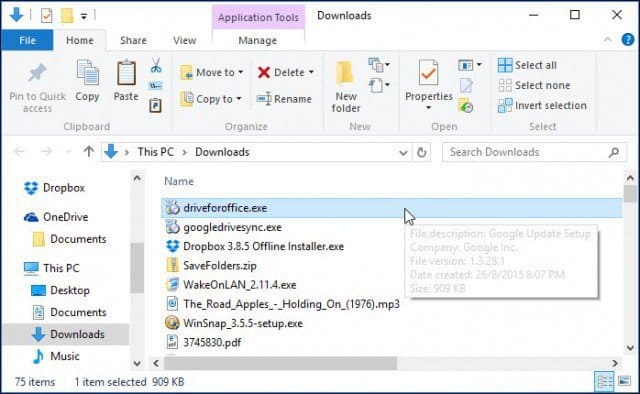
เมื่อการติดตั้งเสร็จสมบูรณ์ให้เปิดตัวใด ๆ ของแอปพลิเคชัน Microsoft Office 2016 ตัวช่วยสร้างการตั้งค่า Google Drive สำหรับ Microsoft Office จะปรากฏขึ้น คลิกเริ่มต้นใช้งานและลงชื่อเข้าใช้บัญชี Google ของคุณและทำตามตัวช่วยสร้างให้เสร็จสมบูรณ์
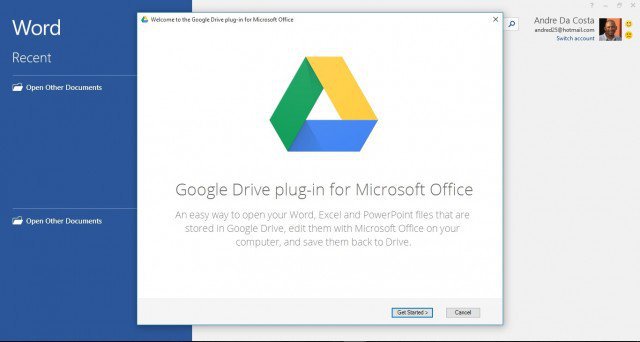
จากนั้น Google Drive จะถูกเพิ่มลงในรายการ Save location บน Office Backstage
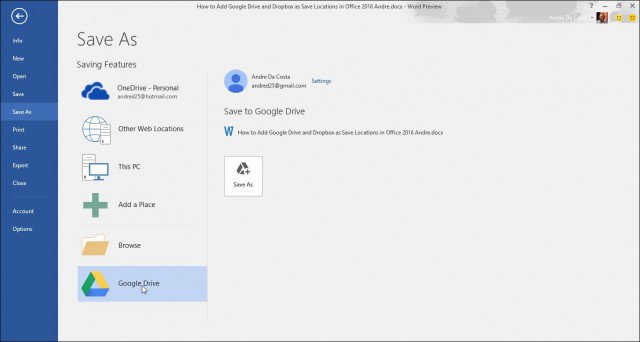
ทำให้ Dropbox เป็นตำแหน่งที่บันทึก
น่าเสียดายที่ไม่มีการรองรับอย่างเป็นทางการโซลูชันในเวลานี้สำหรับ Dropbox เป็นที่เก็บข้อมูลบนเดสก์ท็อปหรือรุ่น 365 Office 2016 ยังคงอยู่ในหน้าตัวอย่าง แต่ตามเอกสารที่รั่วไหลออกมาก็จะเปิดตัวในวันที่ 22 กันยายน สคริปต์ของ บริษัท อื่นสนับสนุนเฉพาะ Office รุ่นเก่าเช่น Office 2013 Dropbox ได้ให้สัญญาว่าจะให้การสนับสนุน Office 2016 ในปลายปีนี้เมื่อโดยทั่วไปแล้วเวอร์ชันใหม่ของชุดจะพร้อมใช้งาน
เป็นเรื่องที่ควรสังเกตว่า Office Online ซึ่งรวมถึงเวอร์ชันบนเว็บของ Word, Excel และ PowerPoint ที่มีการสนับสนุนเนทิฟสำหรับ Dropbox เป็น Save Location เปิด Office Online และที่มุมล่างขวาภายใต้เปิดจาก OneDrive เลือกเพิ่มสถานที่และ Dropbox จะปรากฏขึ้น
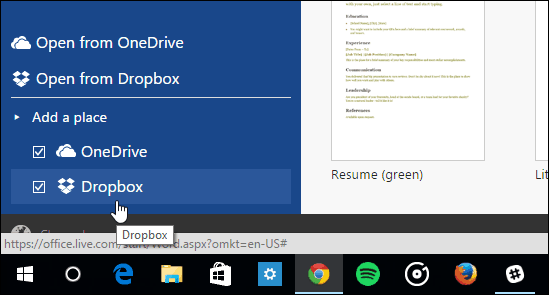
ดังนั้นจนกว่ารุ่นเดสก์ท็อปจะได้รับการสนับสนุน Dropbox คุณจะต้องบันทึกไฟล์ Office ไปยังโฟลเดอร์ Dropbox ของคุณด้วยตนเองโดยเรียกดูหรือเพิ่มเป็นตำแหน่งเริ่มต้นบันทึก นี่คือวิธีที่คุณทำ
โปรดทราบว่าคุณต้องติดตั้งไคลเอนต์ Dropbox คุณสามารถดาวน์โหลดได้ที่นี่
เปิดแอปพลิเคชัน Office เช่น Word และมุ่งหน้าไปที่ ไฟล์> ตัวเลือก.
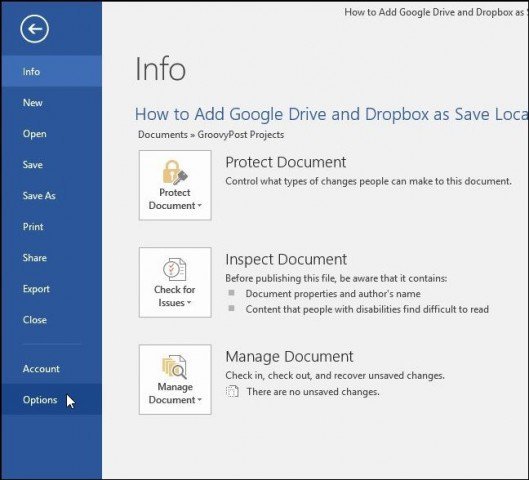
จากนั้นไปที่บันทึกและเลือกปุ่มเรียกดูถัดจากฟิลด์ตำแหน่งไฟล์โลคัลดีฟอลต์
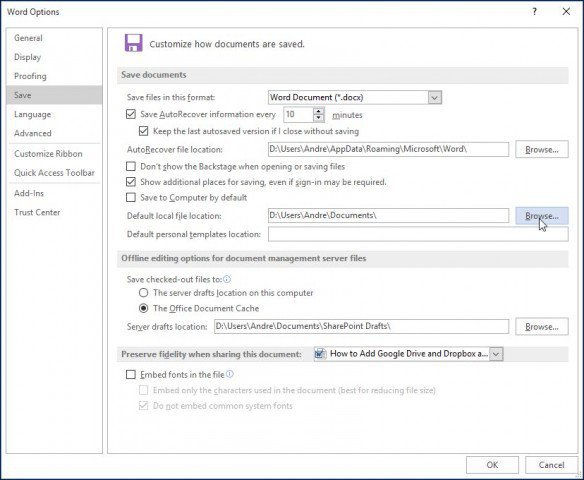
จากนั้นเรียกดู Dropbox ของคุณแล้วคลิกตกลง
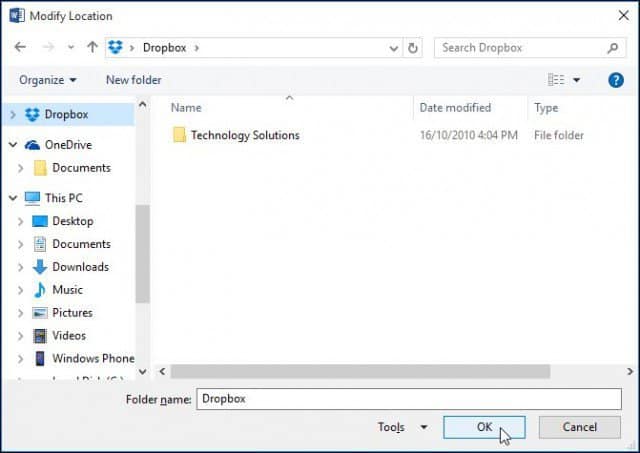
ตรวจสอบบทความของเราเกี่ยวกับวิธีบันทึกเอกสาร Office โดยตรงไปยัง Dropbox
แล้วคุณล่ะ? โดยทั่วไปคุณจะบันทึกเอกสาร Office ของคุณไว้ในคลาวด์ที่ไหน แสดงความคิดเห็นและแจ้งให้เราทราบ










ทิ้งข้อความไว้